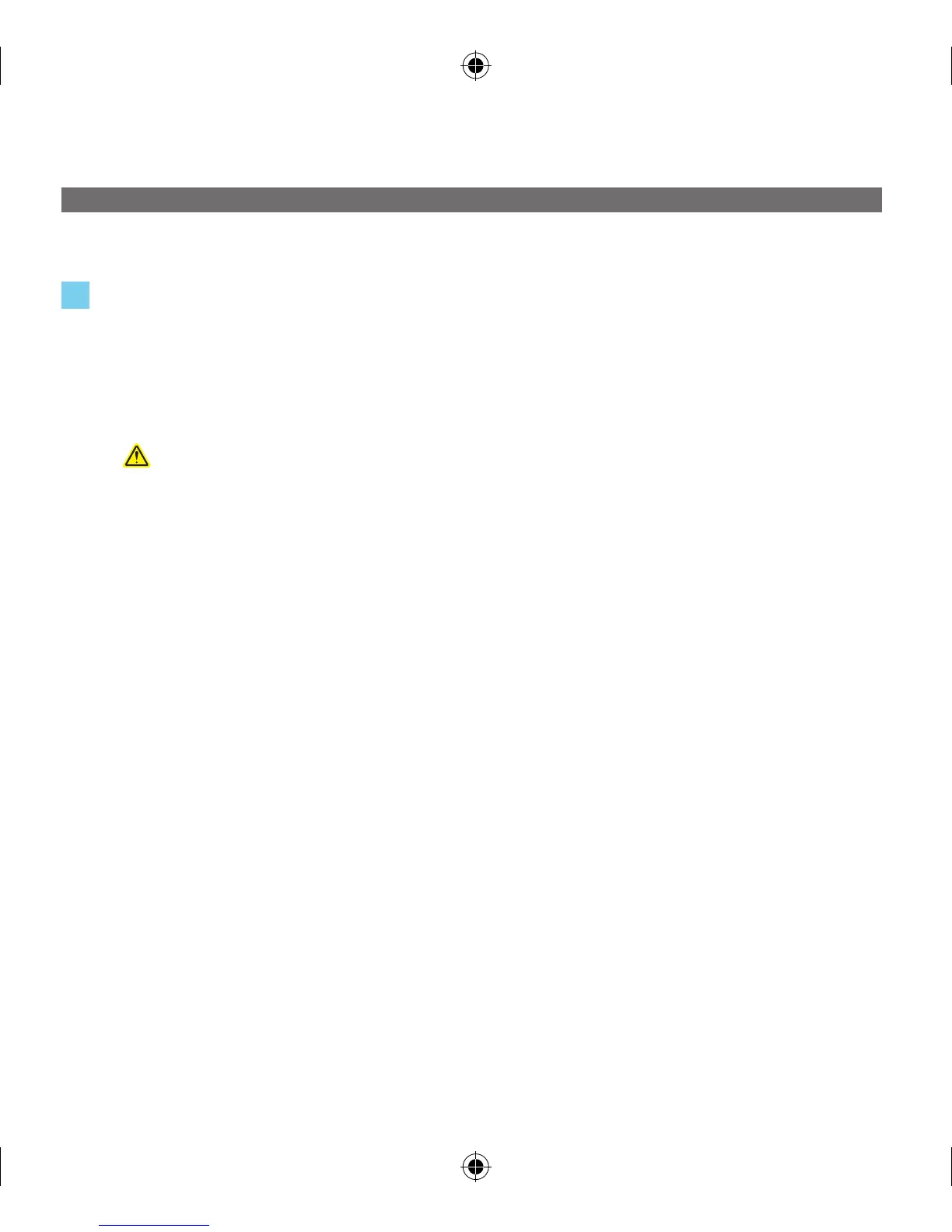DANSK
Denne vejledning indeholder installationsvejledning for:
Microsoft Bluetooth®-taltastatur•
Microsoft Bluetooth Mobile Keyboard 6000 (med taltastatur)•
Følg vejledningen nedenfor for at installere taltastaturet. Gentag installationen, hvis du
også har tastaturet. Hver enhed skal installeres separat.
Isæt et AAA-alkaline-batteri (taltastatur) eller to AAA-alkaline-batterier
(tastatur).
Se produktvejledningen for sikkerhedsoplysninger.
Skub tænd/sluk-knappen til positionen ON. Batteriets indikatorlys lyser grønt,
og derefter blinker det rødt og grønt for at angive, at enheden kan
genkendes af andre Bluetooth-enheder.
ÅbnBluetooth-programmetpådincomputer.Bluetooth-programmetnder
du som regel i Kontrolpanel eller Start-menuen.
EKSEMPEL:
For computere, der bruger Windows 7:
Start > Kontrolpanel > Enheder og printere > Tilføj en enhed
For computere, der bruger Vista:
Start > Kontrolpanel > Hardware og lyd> Bluetooth-enheder
For computere, der bruger Windows XP:
Start > Kontrolpanel > Printere og anden hardware > Bluetooth-enheder
For visse Toshiba-computere:
Start > Alle programmer > Toshiba > Bluetooth > Bluetooth-indstillinger
For Macintosh-computere:
Apple > Systemindstillinger > Bluetooth > Installer ny enhed.
I Bluetooth-programmet skal du bruge funktionen til at tilføje en ny enhed og
følge vejledningen på skærmen. Hvis du bliver bedt om en adgangskode, kan du
lade programmet oprette en.
VIGTIGT: Tryk på ENTER eller , når du har angivet adgangskoden på hver
enhed.
Installation af din enhed er fuldført. Gentag installationen, hvis du har yderligere
enheder.
i
Information
Tryk på knappen Bluetooth Connect på undersiden af enheden, og hold den •
nede indtil batterilyset blinker rødt og grønt, for at gøre enheden genkendelig
igen.
Når enheden er tændt, lyser batterilyset kort, og derefter dæmpes det for at •
spare på batteriet.
Se produktvejledningen for vigtige oplysninger om sikkerhed og miljø.
FEJLFINDING
Hvis enheden ikke virker, skal du bruge Bluetooth-programmet til at fjerne enheden og
derefter tilføje den igen.
Hvis dit taltastatur ikke fungerer som forventet, skal du trykke på NumLock-tasten for at
slå NumLock til eller fra.
Gå til
http://www.microsoft.com/hardware/support/bluetooth
foratfåyderligereoplysningeromfejlnding.
X157322602mnl.indd 5 7/19/2009 3:24:37 PM